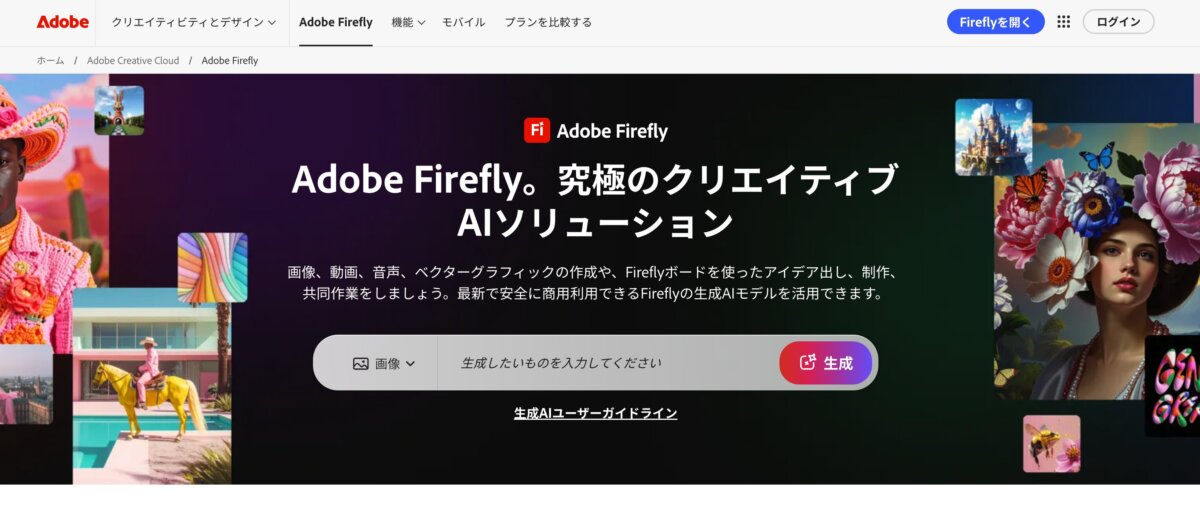Adobe Fireflyは、AIを活用した高品質な画像生成や編集ができるツールです。無料プランでも基本的な機能が試せるため、デザイン初心者からクリエイターまで幅広く利用できます。本記事ではAdobe Firefly無料版の特徴や制限、活用方法をわかりやすく解説します。
- Adobe Firefly無料版の基本機能と使い方がわかる
- 無料プランの利用制限や商用利用可否を解説
- 無料で活用するコツや注意点を紹介
- 有料版との違いを比較しやすくまとめ
adobe fire fly 無料はどこまで使える?
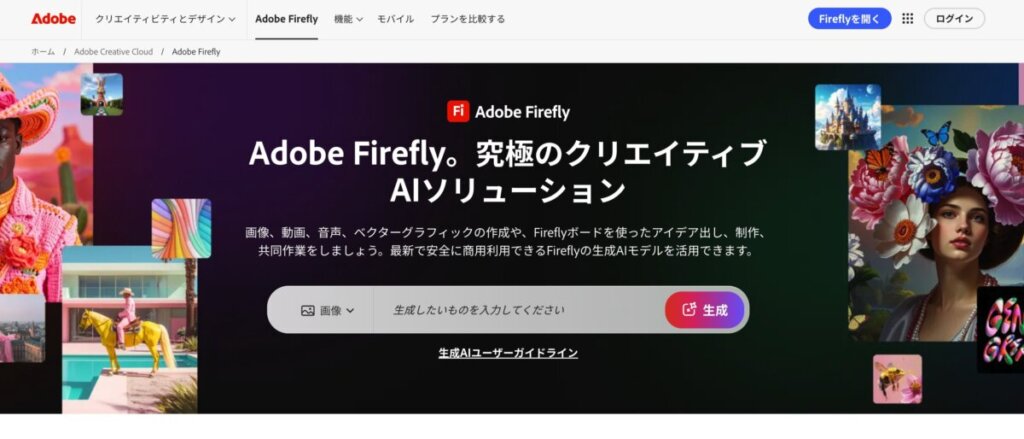
- 無料アカウント登録と初期設定の流れ
- 画像生成の基本操作とプロンプト入力例
- 利用可能なテンプレートと編集ツール
- 生成クレジットの仕組みと毎月の付与数
- 生成画像の保存・ダウンロード方法
- 無料版の商用利用条件と注意点
- 著作権ポリシーとコンテンツの扱い
Adobe Fireflyは、テキストから画像を生成するだけでなく、さまざまなクリエイティブなAI機能を提供するツールです。
無料版でも多くの機能を試すことができますが、いくつかの制限を理解しておくことが重要です。
ここでは、無料版でできることとその注意点について詳しく解説します。
無料アカウント登録と初期設定の流れ
Adobe Fireflyの無料版を使い始めるには、まずAdobeアカウントの登録が必要です。
Adobeの公式サイトにアクセスし、「無料で始める」などのボタンから登録手続きを開始します。
メールアドレス、パスワード、生年月日などの基本情報を入力し、アカウントを作成します。
すでにAdobe Creative Cloudの他のサービスを利用している場合は、そのアカウントでログインするだけでFireflyを利用できます。
特別なソフトウェアのインストールは不要で、ウェブブラウザから直接アクセスできるため、手軽に始めることができます。
画像生成の基本操作とプロンプト入力例
無料版でも、テキストから画像を生成する「Text to Image」機能の基本操作はすべて利用できます。
画面中央のテキストボックスに、生成したい画像のイメージをプロンプトとして入力し、右側の「生成」ボタンをクリックするだけです。
例えば、「A majestic lion standing in a magical forest, cinematic lighting.」と入力すると、AIがプロンプトの指示に従って画像を生成します。
プロンプトの記述を工夫することで、被写体、場所、雰囲気、スタイルなど、より具体的な画像を生成できます。
利用可能なテンプレートと編集ツール
無料版でも、Fireflyのサイトに用意されている様々なテンプレートや編集ツールを利用できます。
テンプレートは、特定のスタイルやテーマ(例:サイバーパンク、水彩画、フォトリアル)に合わせたプロンプトのヒントを提供しており、初心者でも簡単に高品質な画像を生成する手助けとなります。
また、生成した画像に対して、色調補正やトリミング、サイズ調整など、基本的な編集ツールも利用可能です。
これらの機能を使うことで、プロンプトだけでは表現しきれない細かな調整ができます。
生成クレジットの仕組みと毎月の付与数
Fireflyの無料版には、「生成クレジット」という独自の仕組みが採用されています。
生成クレジットは、画像生成やテキスト効果、ベクターアートなどのAI機能を使用する際に消費されるポイントです。
無料ユーザーには、毎月25クレジットが付与されます(2025年9月時点の情報であり、変更される可能性があります)。
このクレジットを使い切ると、翌月まで待つか、有料プランにアップグレードして追加のクレジットを購入しない限り、AI機能を利用できなくなります。
生成画像の保存・ダウンロード方法
生成した画像は、サイト上で自動的に履歴として保存されます。
気に入った画像は、画像の下にあるダウンロードボタンをクリックしてPCやスマートフォンに保存できます。
ダウンロードした画像は、個人利用であれば自由に使うことができます。
ただし、無料版で生成した画像には、Adobeが著作権情報を特定できるようにウォーターマーク(透かし)が付与されるため、商用利用には不向きです。
無料版の商用利用条件と注意点
Fireflyで生成した画像の商用利用については、無料版と有料版で条件が大きく異なります。
無料版の場合、生成された画像にはウォーターマークが付与されます。
このウォーターマークが付いた画像を商用目的で使用することは推奨されておらず、契約違反となる可能性があります。
特に、広告や商品パッケージなど、ビジネスに直接関わる用途での使用は避けるべきです。商用利用を考えている場合は、ウォーターマークが付かない有料プランへのアップグレードが必要です。
著作権ポリシーとコンテンツの扱い
Adobeは、Fireflyの学習データに、同社の保有するAdobe Stockの画像や、著作権が失効したパブリックドメインのコンテンツを使用していると公表しています。
これにより、生成された画像が著作権問題を引き起こすリスクは低いとされています。
しかし、ユーザーが入力するプロンプトが、著作権保護されたキャラクターやブランド名、他者の作品を含む場合、意図せず規約違反となる可能性があるため注意が必要です。
安全に利用するためには、プロンプトにはオリジナルのアイデアを盛り込むことが重要です。
adobe fire fly 無料を活用するコツ



- 生成クレジットを節約するテクニック
- プロンプトの精度を上げる言葉選び
- 生成画像をPhotoshopなどで仕上げる方法
- 無料期間中に試すべき高機能ツール
- 商用利用する場合の事前チェックリスト
- スマホ・タブレットでの活用方法
- 無料から有料へ移行するタイミング
- 海外ユーザーの活用事例を参考にする
生成クレジットを節約するテクニック
無料版のFireflyでは、毎月付与される25クレジット(2025年9月時点)をいかに効率よく使うかが、継続的な利用の鍵となります。
クレジットを節約するためには、まずプロンプトを細かく調整することが重要です。
一度の生成で複数のバリエーションを生成するよりも、一つひとつのプロンプトを練り上げて、より理想に近い画像を生成する方が、試行錯誤の回数が減り、結果的にクレジットの節約につながります。
また、画像を生成する際に、「サイズや解像度をあらかじめ低めに設定する」ことも有効なテクニックです。
最初は低解像度で試作し、理想のイメージが固まってから、必要な場合にのみ高解像度で生成することで、無駄なクレジット消費を抑えられます。
プロンプトの精度を上げる言葉選び
高品質な画像を生成するためには、プロンプトの言葉選びが鍵となります。
ただ単に「beautiful flower」と入力するだけでなく、具体的な形容詞(例:「majestic」壮大な、「cinematic」映画のような、「vibrant」鮮やかな)、ライティングの表現(例:「soft light」柔らかな光、「neon glow」ネオンの輝き)、スタイルに関するキーワード(例:「oil painting」油絵、「watercolor」水彩画、「photorealistic」写真のような)を盛り込むことで、AIにあなたのイメージをより正確に伝えられます。
プロンプトは、名詞、形容詞、動詞、場所、スタイルといった要素を組み合わせて記述すると効果的です。
生成画像をPhotoshopなどで仕上げる方法
Fireflyで生成した画像をそのまま使うだけでなく、Adobe PhotoshopやIllustrator、他の画像編集ソフトで仕上げの作業を行うことで、プロの仕上がりに近づけることができます。
背景の不要な部分を削除したり、色調を調整したり、独自のテキストやロゴを追加したりすることで、単なるAI画像から、あなたの意図が反映されたユニークな作品へと昇華させることができます。
AIが生成した素材をベースに、自分のクリエイティビティを加えていくことで、より価値のある作品を生み出せます。
無料期間中に試すべき高機能ツール
無料版でも、「テキストから画像を作成」の他にも「テキスト効果」や「生成塗りつぶし」といったFireflyの主要機能を試すことができます。
特に「生成塗りつぶし」は、画像の一部を選択して、AIに描かせたいものを入力するだけで、不必要なオブジェクトを消したり、新しいものを追加したりできる非常に強力なツールです。
これらの高機能ツールを積極的に試して、その可能性を探り、あなたのクリエイティブワークフローにどのように組み込めるか試してみましょう。
商用利用する場合の事前チェックリスト
無料版で生成した画像にはウォーターマークが付くため、商用利用は推奨されていません。
もし本格的にビジネスでAI画像を活用したい場合は、以下の点をチェックリストとして利用しましょう。
- 有料プランにアップグレードしているか?
- 生成画像にウォーターマークが付いていないか?
- Adobeの利用規約で定められた範囲内で利用しているか?
- プロンプトに著作権や商標権の侵害となる言葉を含んでいないか?
- 既存のキャラクターやブランドロゴに似ていないか?
これらの項目をすべてクリアすることで、安心して商用利用ができます。
スマホ・タブレットでの活用方法
Adobe Expressモバイルアプリを利用すると、スマートフォンやタブレットからFireflyの機能にアクセスできます。
これにより、外出先でも手軽に画像生成や編集を行うことができ、思いついたアイデアをすぐに形にすることが可能です。
PC版と同じAdobeアカウントでログインすれば、生成クレジットや過去の履歴も自動的に同期されるため、シームレスな作業が実現します。
無料から有料へ移行するタイミング
無料版のクレジットが毎月足りなくなったり、商用利用でウォーターマークなしの画像が必要になったりした場合は、有料版への移行を検討するタイミングです。
有料版では、より多くのクレジットが付与され、ウォーターマークなしの画像を生成できるため、本格的にAI画像をクリエイティブ活動やビジネスに活用できます。
海外ユーザーの活用事例を参考にする
より高度なプロンプトのテクニックや新しい活用方法を知るには、海外のAIコミュニティやSNS(例:X、Pinterest)を参考にすることをおすすめします。
多くの海外ユーザーが、自身の作成したプロンプトや生成した画像を公開しています。こうした事例を参考にすることで、あなたのAI画像生成の幅を広げることができます。
よくある質問



まとめ|adobe fire fly 無料で手軽にAI画像生成
- 無料で始められ、登録も簡単
- 生成クレジット制で利用上限あり
- 商用利用は一定条件下で可能
- 高解像度や大量生成は有料版が必要
- 生成物の著作権・権利関係に注意
- Adobe IDがあればすぐ使える
- プロンプトの工夫で精度向上
- Photoshopなどとの併用も便利
- 海外事例からも学べる
- 最新の利用規約確認は必須